Wacom 핸드 페인팅 타블렛 사용 방법
디지털 페인팅과 디자인의 인기로 인해 Wacom 드로잉 태블릿은 많은 창작자들이 선택하는 도구가 되었습니다. 전문 디자이너이든 아마추어이든 Wacom 핸드 페인팅 태블릿의 사용법을 익히면 창의적인 효율성이 크게 향상될 수 있습니다. 이 기사에서는 Wacom 핸드 페인팅 타블렛을 사용하는 단계, FAQ 및 핫 토픽을 자세히 소개하여 빠르게 시작하는 데 도움을 드립니다.
1. 와콤 핸드페인팅 타블렛의 기본 사용법

1.드라이버 설치: 와콤 핸드그린 타블렛을 사용하기 전에 공식 드라이버를 다운로드하여 설치해야 합니다. Wacom 공식 웹사이트를 방문하여 해당 모델에 맞는 드라이버를 선택하여 다운로드하세요.
2.장치 연결: USB 또는 블루투스를 통해 핸드페인팅 태블릿을 컴퓨터에 연결하여 장치가 올바르게 인식되는지 확인하세요.
3.압력 펜 보정: 드라이버 설정에서 압력 감지 펜을 보정하여 펜 스트로크가 화면 커서와 동기화되는지 확인하세요.
4.매개변수 조정: 개인 습관에 따라 압력 감도, 단축키, 펜촉 감도 등의 매개변수를 조정합니다.
2. 와콤 핸드페인팅 태블릿 핫이슈(지난 10일)
| 뜨거운 주제 | 토론 인기도 | 주요 내용 |
|---|---|---|
| Wacom 핸드 페인팅 태블릿과 iPad Pro 비교 | 높다 | 둘 사이의 드로잉 경험, 휴대성, 가격 차이에 대해 토론하세요. |
| Wacom 드라이버 설치 실패 문제 | 안으로 | 드라이버 설치 중 일반적인 오류 및 해결 방법에 대한 사용자 피드백 |
| Wacom 핸드 페인팅 태블릿 페인팅 기술 | 높다 | Wacom 핸드 페인팅 타블렛을 사용하여 그리기 효율성을 높이는 방법을 공유하세요. |
| 와콤 원 리뷰 | 안으로 | 새로운 Wacom One의 성능 및 사용자 경험 분석 |
3. 일반적인 문제 및 해결 방법
| 질문 | 솔루션 |
|---|---|
| 손으로 그린 태블릿을 인식할 수 없습니다. | USB 인터페이스 또는 Bluetooth 연결을 확인하고 드라이버를 다시 설치하십시오. |
| 압력 감지 펜이 반응하지 않습니다. | 펜촉을 교체하거나 배터리를 확인하세요(있는 경우). |
| 커서 오프셋 | 압력 감지 펜 재보정 |
| 운전자 충돌 | 이전 버전의 드라이버를 제거하고 컴퓨터를 다시 시작한 후 최신 드라이버를 설치하세요. |
4. Wacom 손으로 그린 태블릿의 고급 기술
1.단축키 설정: 핸드 드로잉 패드의 단축키를 사용해 브러시, 지우개, 기타 도구 간을 빠르게 전환할 수 있습니다.
2.다중 모니터 지원: 드라이버 설정에서 핸드페인팅 태블릿과 모니터 간의 매핑 관계를 조정하여 정확한 작동을 구현합니다.
3.브러시 사전 설정: 자주 사용하는 브러시를 Photoshop이나 CLIP STUDIO PAINT에 저장하여 작업 효율을 높여보세요.
5. 요약
Wacom 태블릿은 디지털 창작을 위한 강력한 도구이며, 드라이버를 올바르게 설치하고 장치를 보정하고 매개변수를 조정하면 잠재력을 최대한 발휘할 수 있습니다. 최근 핫이슈, 자주 묻는 질문 등도 실제 사용자의 요구를 반영하고 있습니다. 이 글이 와콤 핸드페인팅 타블렛을 더 잘 활용하는 데 도움이 되기를 바랍니다.
기타 문의사항이 있으시면 댓글란에 메시지를 남겨주시면 상담해드리겠습니다!
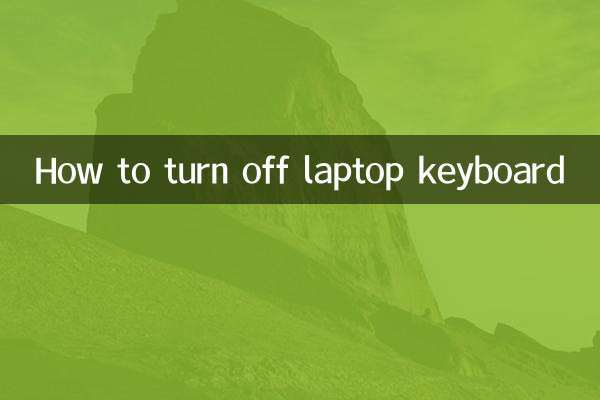
세부 사항을 확인하십시오
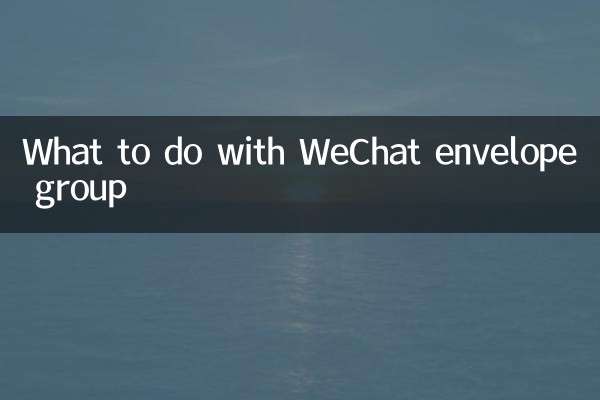
세부 사항을 확인하십시오